Det betyr virkelig å finne en no lag-skjermopptaker, spesielt når du spiller inn spill, live stream, videosamtaler og andre videoer på skjermen. Du kan lide av hengende og hakkete skjermopptakere før. Vel, det er virkelig en katastrofe. Hvis du vil få datamaskinen til å løpe raskere mens du spiller inn og spiller, må du skaffe deg en forsinkelsesfri skjermopptaker. Så her kommer spørsmålet, hvilken skjermopptaker kan kjøre jevnt på datamaskinen din? Hvis du ikke aner hvilken du skal velge, kan du få mer informasjon her.
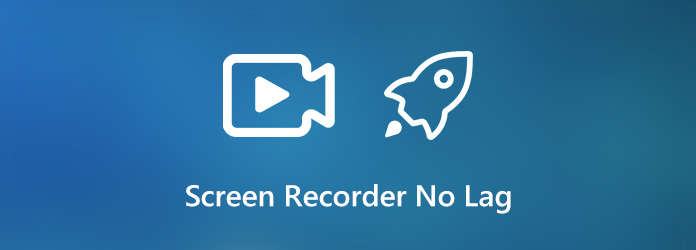
Lurer du på hvorfor datamaskinen din går sakte når du prøver å spille inn en skjermvideo? Hvis du vil kvitte seg med opplevelsen av etterskudd på skjermopptak, bør du også vite hvorfor skjermopptakeren forsinker eller forsinker. Det er med andre ord en god måte å redusere etterslep mens du tar opp skjermen.
For det første kan den overbelastede RAM og CPU føre til at skjermopptaker henger. Hvis du bruker en avansert PC, og du vil spille inn skjermvideo uten etterslep, må du bruke en lett skjermopptaker.
En annen årsak er de inkompatible innstillingene for skjermopptak. For å få skjermopptakeren til å løpe raskere uten forsinkelse, kan du redusere videorammerfrekvensen. Fordi jo høyere bildefrekvens du bruker, desto mer CPU og GPU laster datamaskinen din.
Hvis du ønsker å få en lett og kraftig skjermopptaker uten etterslep for PC eller Mac, kommer du bare til rett sted. Bare les og sjekk.
For de fleste brukere, AnyMP4 Screen Recorder er den beste skjermopptakeren for å ta opp video på PC og Mac uten etterslep. Uansett om du vil ta opp HD-spill mens du spiller, eller skjermfange andre populære videoer, kan du ta opp skjermen uten forsinkelse på datamaskinen. Programmet minimerer CPU- og GPU-bruken under opptak. Maskinvareakselerasjonen kan øke hastigheten på datamaskinen din og dele flere datamaskinressurser med andre programmer. Dermed kan du ta opp uten etterslep i nesten alle situasjoner. La oss se hva du kan få fra skjermopptaksprogramvaren uten lag.
Sikker nedlasting
Sikker nedlasting
Trinn 1: Gratis nedlasting, installering og start av AnyMP4 Screen Recorder. Velge Videoopptaker i hovedgrensesnittet.

Trinn 2: Hold musen over nettleservinduet du vil spille inn. Slå på System lyd for å spille inn video med lyd. Du kan aktivere flere alternativer basert på behovet ditt.

Trinn 3: Klikk REC å starte innspillingen uten å henge. Du kan redigere og ta et skjermbilde under hele innspillingsprosessen.

Trinn 4: Når du slutter å ta opp, vil du være i Forhåndsvisning vindu. Klikk Spille å ta en sjekk. Du kan trimme en opptaksvideo her også. Klikk til slutt Spar for å lagre innspillingsvideoen din.

Hvis du leter etter en gratis skjermopptaker som kan ta opp datamaskinens skjerm uten forsinkelser, kan du ta en titt fra følgende anbefalinger.
AnyMP4 gratis online skjermopptaker er 100% gratis å bruke. Den gratis skjermopptaker lar brukere spille inn skjermvideo med lyd i alle nettlesere og programmer. Du kan spille inn video opptil 24 bilder per sekund til WMV- eller MP4-format. I de fleste tilfeller vil ikke online skjermopptakeren henge under opptaket.
Pros
Ulemper
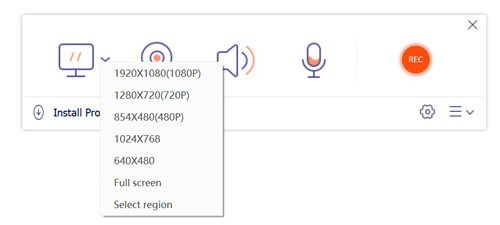
OBS er et gratis skjermopptaks- og streamingprogram for spillere. Du kan få flere alternativer for å spille inn spill med OBS. Dermed betaler OBS oppmerksomhet på ingen lag-videoopptak også. I tillegg kan du innlemme opptak fra spill innen OBS.
Pros
Ulemper
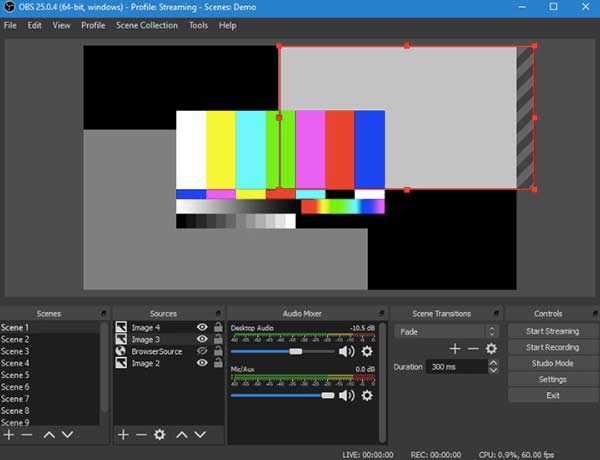
Ezvid er en enkel skjermopptaker som kan ta opp og laste opp video til YouTube direkte. Du kan spille inn stemmen din eller bruke datamaskingenerert hastighet i opptaksvideoen. Dermed kan du spare mye tid med denne ingen lag-skjermopptaker.
Pros
Ulemper
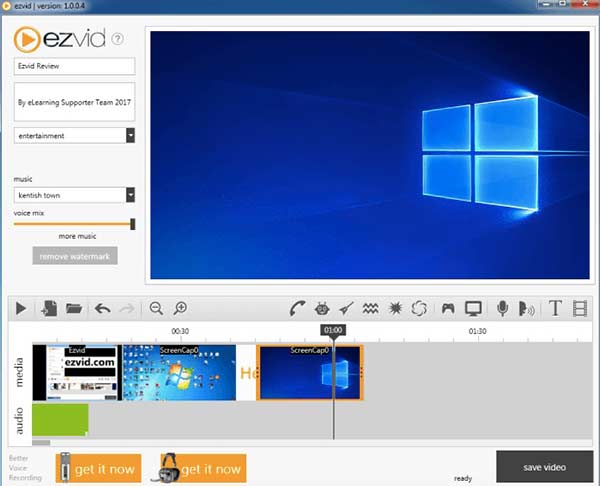
Er det noen skjermopptaker uten etterslep for Android?
Samsung har den innebygde skjermopptaker-applikasjonen. Som for andre Android-brukere, kan du velge ingen lag-skjermopptaker apk fra AZ skjermopptaker, DU-opptaker, Mobizen skjermopptaker og mer.
Hvordan fikser jeg etterslep eller stutter?
Start datamaskinen på nytt for å se om videoavspillingen er normal. Eller du kan reparere en laggy video med VLC Media Player. Bare velg Preferanser fra verktøy nedtrekksliste. I Input & kodeker -fanen, kan du brette ut rullegardinlisten du velger Alltid fikse. Klikk senere Spar for å lagre endringer.
Hvordan forbedre kvaliteten på skjermopptak?
For å få opptaksvideoen din til å se bedre ut, kan du øke bildefrekvensen. Følgelig vil filstørrelsen også være stor. Øk eller reduser forresten videooppløsningen basert på behovet ditt. Opptaksoppløsningen skal være lavere enn videoen som vises.
Dette er toppskjermopptakere som kan spille inn skjermvideo uten å henge, stamme eller forsinke. Kan du få din beste skjermopptaker uten forsinkelse her? Du kan gjerne dele dine spørsmål og forslag her.